Opdatering af din BIOS kan bringe nogle større fejlrettelser til din nuværende maskine. De kan dog nemt gå galt, hvis man ikke passer på et par punkter.
Lad os i denne artikel finde ud af, hvad BIOS præcis er, og hvilke forholdsregler du skal tage, mens du opdaterer BIOS.
Indholdsfortegnelse
Hvad er BIOS?
BIOS eller Basic Input Output System er software, der er installeret direkte på computerens bundkort. I modsætning hertil er din computers software gemt på lagerenheder som SSD’er, RAM’er og harddiske, undtagen BIOS.
Dette er det første program, der indlæses, når du tænder for din pc, og det styrer flere vigtige funktioner, såsom strømstyring og opstart af computeren. Desuden besluttede det også, hvilke enheder bundkortet skulle kontakte under opstarten. Opdatering kan tilføje nye funktioner til en computer eller rette fejl, som enhver OS-opdatering ikke vil rette.
Frynsegoder du får, når du opdaterer BIOS.
BIOS spiller en væsentlig rolle i din computers ydeevne. Korrekt konfiguration af din BIOS kan optimere systemets ydeevne og forbedre sikkerheden. Her er nogle fordele, du kan forvente, når du opdaterer BIOS:
Forbedrer systemets ydeevne
BIOS kan forbedre en computers ydeevne ved at optimere systemindstillingerne. Det kan også hjælpe med at fremskynde din computers øge systemets reaktionsevne og reducere den tid, det tager for din computer at starte op.
Forbedrer sikkerheden
Korrekt konfigurerede BIOS-indstillinger kan hjælpe med at beskytte din computer mod virusinfektion og anden skadelig software. At tage sig tid til at konfigurere din BIOS korrekt vil også hjælpe med at sikre din computers sikkerhed mod uautoriseret adgang.
Forbedrer systemstabiliteten
Når du optimerer indstillingerne i BIOS’en, kan du holde din computer stabil og forhindre, at den fryser eller går ned. Som et resultat kan systemets ydeevne forbedres, og brugerens besvær kan minimeres.
Vigtigheden af at opdatere din BIOS
Uden tvivl er din BIOS afgørende for at holde din computer sikker og køre optimalt. Ved at opdatere din BIOS kan du forhindre almindelige problemer såsom tab af data og systemnedbrud. Derudover er det en god idé at opdatere din BIOS, hvis du vil drage fordel af nye sikkerhedsfunktioner og fejlrettelser, som din bundkortproducent muligvis har udgivet. Så lad os hurtigt kime ind og finde ud af, hvordan du opdaterer BIOS.
Hvordan opdaterer man BIOS?
Når du har et problem med din computer, og andre softwareopdateringer som f.eks. en Windows-opdatering ikke ser ud til at løse noget, kan det være en god idé at opdatere BIOS på din computer. Processen er normalt ligetil, men kræver også din fulde opmærksomhed. På den lysere side kan det løse et stort spektrum af problemer. Du skal dog være på vagt under hele opdateringsprocessen, da et forkert trin hvor som helst kan ødelægge dit bundkort og gøre det ustartbart.
Der er to måder at opdatere din BIOS på; du kan bruge et værktøj fra producenten til Windows og Linux eller et USB-flashdrev til opdateringen.
#1. Hvordan opdaterer man BIOS via Windows?
Følg disse trin for at opdatere din BIOS via Windows:
Her er links til BIOS-opdateringsløsninger fra nogle populære producenter:
#2. Hvordan opdaterer man BIOS ved hjælp af et USB-flashdrev?
Følg disse trin, når du har den korrekte hardware og software:
Hvad kan gå galt, når du opdaterer BIOS?
Det er almindeligt, at producenter udgiver nye versioner af deres BIOS, som ændrer, hvordan computeren håndterer forskellige opgaver. Det er vigtigt at bemærke, at opdatering af din BIOS kan have uforudsete og nogle gange negative virkninger på din computers ydeevne.
For eksempel kan opdatering af din BIOS få din computer til at køre langsommere eller opleve uventede fejl, når den starter op. Det er også muligt for din computer at blive ineffektiv, hvis du ikke har den korrekte BIOS installeret på dit bundkort, når du opdaterer.
Det er altid godt at konsultere din computers producent eller se brugermanualen, før du opdaterer din BIOS. Producenter udgiver normalt opdateringslogfiler til nye BIOS-versioner; du kan henvise til dem for at afgøre, om du skal opdatere din BIOS. Før du fortsætter med opdateringsprocessen, anbefaler vi desuden, at du laver en sikkerhedskopi af alle kritiske filer på din computer.
Som en generel tommelfingerregel bør du kun opdatere BIOS’en, hvis der er noget kritisk galt med systemet, som ikke ser ud til at gå med hårde nulstillinger.
Lad os nu se på nogle vigtige ting, du skal tage os af, mens du opdaterer BIOS.
Sikkerhedskopier vigtige filer og data
Før du opdaterer din BIOS, skal du sikkerhedskopiere alle de kritiske filer og Windows-indstillinger på din pc. Sikkerhedskopiering af data er enkel og tager kun et par minutter. Desuden giver en datasikkerhedskopi dig et ekstra lag af beskyttelse, hvis noget går galt.
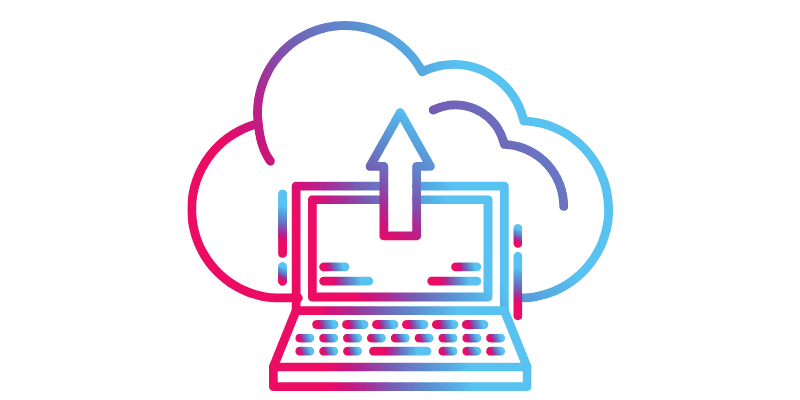
Hvis du planlægger at sikkerhedskopiere dine data, anbefaler vi, at du sikkerhedskopierer alle dine konfigurationsfiler og vigtige filer på din pc. I det næste trin skal du starte din pc i sikker tilstand og opdatere BIOS’en på din pc. Når BIOS-opdateringen er fuldført, skal du gendanne din sikkerhedskopi og derefter omkonfigurere alt for at sikre, at det er, som det var før BIOS-opdateringen.
Seneste version af bundkort-drivere
Du bør installere de nyeste bundkortdrivere, når du planlægger at opdatere din BIOS. Undladelse af at gøre det kan resultere i et systemnedbrud eller tab af data.
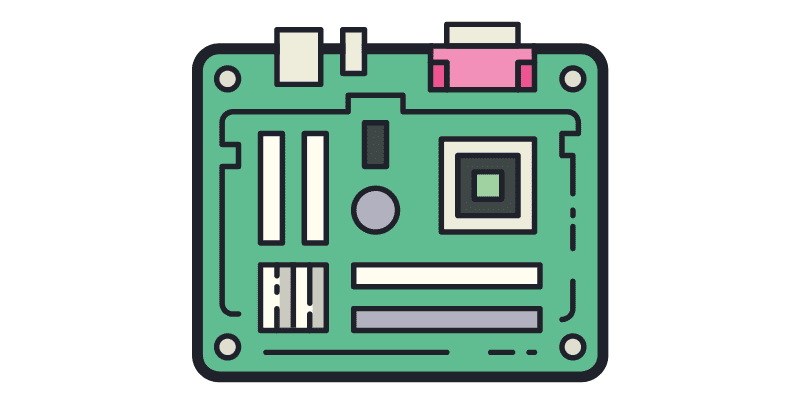
Mens du opdaterer BIOS’en, justerer du i det væsentlige softwaren, der er forbundet til din pc’s bundkort. Et opdateret bundkort giver dig en overhånd, mens du opdaterer BIOS. Der er en mulighed for, at din opdaterede BIOS ikke vil fungere korrekt med din eksisterende hardware, og at du kan opleve et systemnedbrud som følge heraf. Du kan også opleve datakorruption på grund af forkert driverinstallation.
Uanset hvad sagen måtte være, skal du holde alt stabilt, før du opdaterer din BIOS. Du kan minimere chancerne for at opleve væsentlige problemer under BIOS-opdateringer ved at installere den seneste version af dit bundkorts drivere.
Opdateret antivirussoftware
I modsætning til populær tro på, at BIOS er immun over for vira, kan det beskytte dig mod BIOS-kapringe at have et forudinstalleret antivirus. Hver bundkortproducent tilbyder software, der hjælper dig med at opdatere din BIOS uden at gå igennem hackeriet med at bruge et USB-flashdrev.
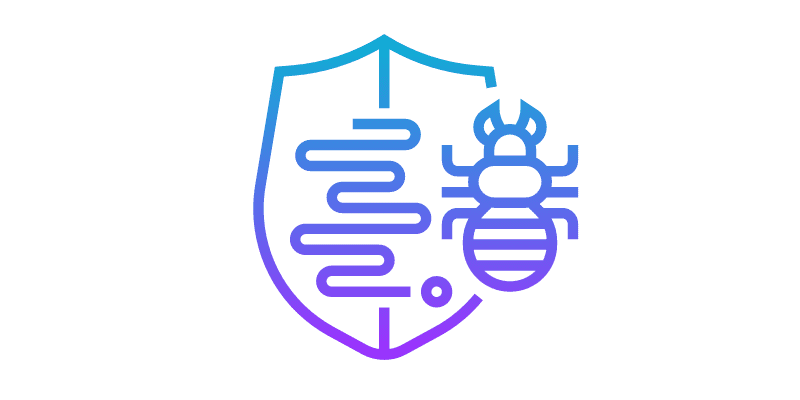
Dette åbner dog også muligheden for et BIOS-kapring. Vi anbefaler at installere en effektiv antivirusløsning, der kan beskytte dig mod malware, der maskerer sig selv og ødelægger din pc’s BIOS.
Dobbelttjek for den korrekte BIOS-software
Tilslutning af det forkerte eller beskadigede flashdrev under opdateringen er mere almindeligt, end du tror. I nogle tilfælde kan denne fejl forårsage uoprettelig skade på dit system.
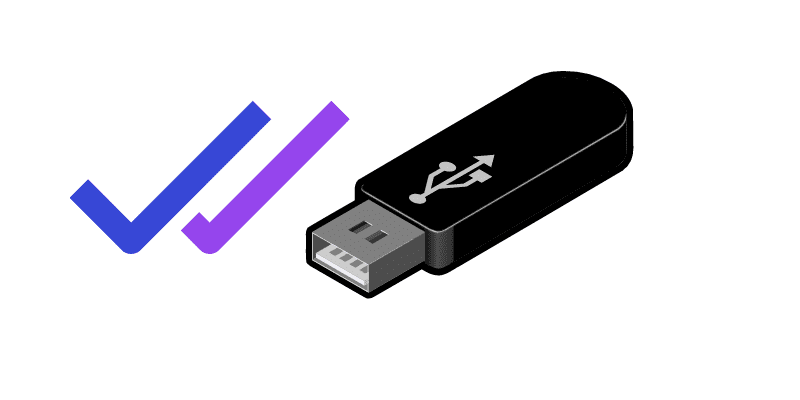
Der er flere metoder til at kontrollere, at du har det korrekte USB-drev tilsluttet din pc. For det første er det at holde firmwaren opdateret en måde at sikre, at drevet fungerer korrekt på. Windows Enhedshåndtering kan også kontrollere, om drevet er konfigureret korrekt.
Du skal muligvis også kontakte din computerproducent, hvis du stadig har problemer med at tilslutte drevet.
Undgå at bruge din pc, mens du opdaterer BIOS.
Vi ved, at det er svært at kontrollere fristelsen ved at fifle med din computer, mens den gennemgår en opdatering. En BIOS-opdatering er dog meget anderledes end en almindelig. Din computers bundkort gennemgår opdateringen og laver og afbryder konstant forbindelser med alle pc-komponenterne. Selv de enkleste handlinger, som et tastetryk, kan udløse uønskede fejl i opdateringen.
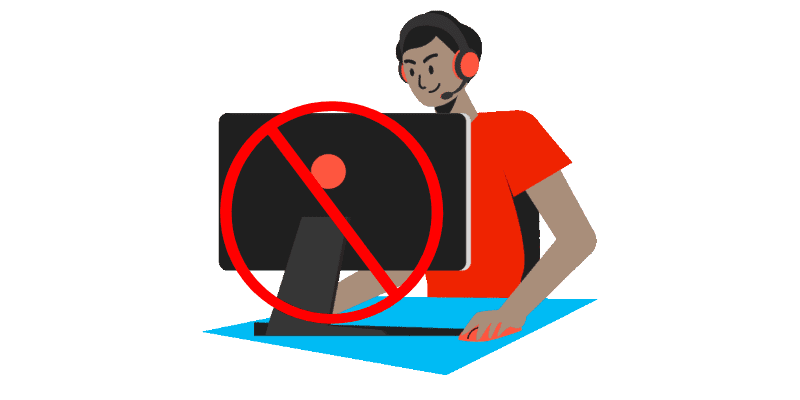
Du kan også støde på problemer med din computers software eller drev. Dette sker, fordi din computer genstarter efter opdateringen for at de nye indstillinger træder i kraft; hvis noget går galt under genstarten, kan du miste alle dine data.
Selv de igangværende baggrundsopgaver kan bringe dig i problemer under opdateringen. Forestil dig at opdatere din BIOS, mens din computer kører et program, der kræver en stor mængde hukommelse (som tekstbehandling). I sådanne tilfælde kan pc’en kæmpe for effektivt at opdatere BIOS’en og kan endda løbe ind i en fejl. Du kan også ende med at beskadige din hardware, hvis du bruger din pc under opdateringen.
Foretag ikke ændringer i hardware
Ligesom software kan fifl med din computers hardware også resultere i en mislykket opdatering. Hvis du ændrer din pc’s hardware under en opdatering, kan du ødelægge dine filer eller drivere. I værste tilfælde starter dit bundkort måske ikke engang opstartssekvensen.

Selvom din pc starter op efter en mislykket opdatering, er der store chancer for, at du kan opleve fejl, mens du bruger pc’en. Som en generel tommelfingerregel bør du vente, indtil opdateringen er færdig, før du foretager ændringer i computerens hardware eller software.
Tjek hardwarekompatibilitet med BIOS-versionen
Dette punkt gælder især, hvis du bruger USB-flashdrevmetoden til at opdatere BIOS. Du bør altid dobbelttjekke din hardwares kompatibilitet med BIOS-versionen.
Der er en mulighed for, at din computer kan lide permanent skade som følge heraf, såsom at miste data, gå ned eller endda fungere gentagne gange. Hvis det er muligt, skal du henvise til online-fællesskaber og kontrollere, om denne BIOS-version fungerer godt med andre brugere, og først derefter fortsætte med at installere den.
Brug korrekte værktøjer og hardware
Når du opdaterer din BIOS, skal du sørge for at bruge de rigtige værktøjer og hardware for at minimere risici. Et beskadiget USB-flashdrev, en defekt USB-port eller en upålidelig strømkilde kan nemt mure din computer op og gøre den ustartelig.
Den bedste måde at sikre, at alt fungerer godt, er manuelt at kontrollere hver af hardware- og pc-portene, før du hopper på den faktiske opdatering. At vælge den korrekte måde at formatere USB-flashdrevet på er også afgørende for opdateringsprocessen.
Sørg for at have nok plads på harddisken, før du opdaterer BIOS
Det kan være en fordel at opdatere din BIOS for at forbedre din computers ydeevne. Du bør sikre dig nok plads på din harddisk før opdateringen. Du kræver mindst 4 GB ledig plads for at installere opdateringer.
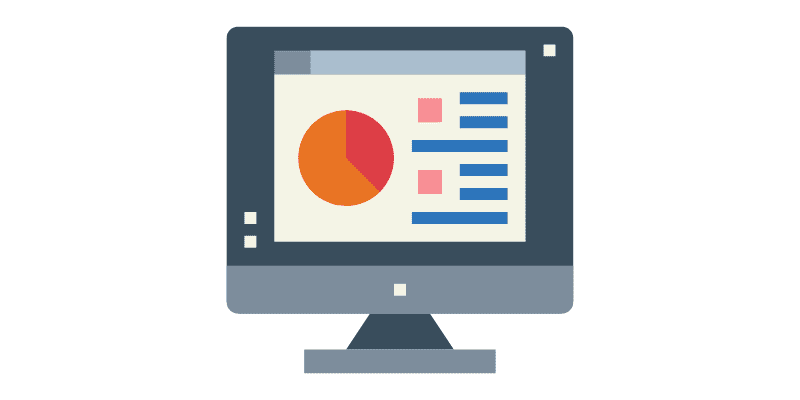
Utilstrækkelig plads kan forhindre BIOS’en i at installere, eller din computer kan installere den i etaper. I nogle tilfælde kan dette endda forårsage, at din computer ikke starter korrekt eller går glip af vigtige sikkerhedsopdateringer.
Få en god opstartssekvens på computeren
Du skal have en effektiv opstartssekvens før opdateringsprocessen. Selvom det kan virke lille, kan en god opstartssekvens gøre en verden til forskel, hvis din computer kører langsomt eller har andre fejl. Din computer kan have problemer med at køre bestemte programmer eller filer, såsom at være ude af stand til at få adgang til bestemte filer, hvis den ikke har en god opstartssekvens.
Som en del af denne procedure skal du slukke for din computer, tage netledningen ud, trykke på tænd/sluk-knappen og holde den nede i mindst 30 sekunder for at lade computeren starte forfra, og sæt derefter netledningen i igen.
Konklusion
BIOS-opdateringer kan tilføje yderligere funktionalitet til dit bundkort og gøre det smartere. Du bør dog sørge for at opdatere den så sikkert og ansvarligt som muligt. Der er risiko for beskadigelse af din computer, hvis du ikke opdaterer din BIOS korrekt, hvorfor du bør tage dig af hver af de forholdsregler, der er nævnt i artiklen. Så længe du følger disse trin ovenfor, kan du være sikker på, at din opdateringsproces vil forløbe glat og uden problemer.
Du kan også læse om at ændre BIOS-tilstand fra Legacy til UEFI.

